
Giáo trình tin học trung học phổ thông - Bài 2
lượt xem 49
download
 Download
Vui lòng tải xuống để xem tài liệu đầy đủ
Download
Vui lòng tải xuống để xem tài liệu đầy đủ
Tài liệu tham khảo Giáo trình tin học trung học phổ thông - Bài 2 : giới thiệu MICROSOFT OFFICE POWERPOINT
Bình luận(0) Đăng nhập để gửi bình luận!
Nội dung Text: Giáo trình tin học trung học phổ thông - Bài 2
- TRƢỜNG TRUNG HỌC PHỔ THÔNG Buôn Ma Thuột BÀI 2 GiỚI THIỆU MICROSOFT OFFICE POWERPOINT ( 2003/2007) Saturday, July 17, 2010 BÙI VĂN TiẾN 1 Ñaëng Höõu Hoaøng
- KHỞI ĐỘNG MICROSOFT OFFICE POWERPOINT Cách 1: Trên màn hình desktop, click đúp chuột vào biểu tƣợng Click đúp vào biểu tƣợng Saturday, July 17, 2010 2
- Cách 2: Chọn Start Programs Microsoft Office Microsoft Office Powerpoint Click Click Click Click Saturday, July 17, 2010 3
- KẾT THÚC LÀM VIỆC VỚI MỘT FILE Cách 1: Trên thanh menu, chọn File Close Cách 2: Trên thanh menu, click nút Chọn Chọn Saturday, July 17, 2010 4
- KẾT THÚC LÀM VIỆC VỚI POWERPOINT Cách 1: Trên thanh menu, chọn File Exit Cách 2: Trên thanh tiêu đề, click nút Chọn Chọn Saturday, July 17, 2010 5
- Cách 3: Trên thanh Task Bar của Windows, click nút phải chuột Click nút phải chuột Chọn Cách 4: nhấn tổ hợp phím ALT+F4 Saturday, July 17, 2010 6
- Trƣớc khi thoát khỏi chƣơng trình, nếu File đang thiết kế có sự thay đổi nội dung mà chƣa lƣu trữ trên đĩa, Powerpoint sẽ cho xuất hiện thông báo nhắc nhở : Lƣu và thoát Hủy bỏ lệnh Thoát nhƣng thoát không lƣu Saturday, July 17, 2010 7
- CÁC THÀNH PHẦN CỦA POWERPOINT Thanh tiêu đề Thanh menu Thanh công cụ chuẩn Thanh công cụ định dạng Khung tác vụ Placeholder chứa thông tin thu nhập Placeholder chứa thông tin thu nhập Vùng làm việc Các nút để xem cách thể hiện của slide Thanh công cụ vẽ Saturday, July 17, 2010 8 Thanh trạng thái
- THANH TIÊU ĐỀ (TITLE BAR) Hộp menu điều khiển Tên File Nút đóng cửa sổ Tên chƣơng trình Nút cực tiểu cửa sổ Phục hồi cửa sổ về Nút cực đại kích thƣớc trƣớc đó cửa sổ Di chuyển cửa sổ Định lại kích thƣớc cửa sổ Cực tiểu cửa sổ Saturday, July 17, 2010 9 Đóng cửa sổ Cực đại cửa sổ
- THANH TRÌNH ĐƠN (MENU BAR) Đóng cửa sổ Nhóm lệnh về tập tin Đặt câu hỏi để Nhóm lệnh về hiệu chỉnh trợ giúp Nhóm lệnh về tổng quan Nhóm lệnh về trợ giúp Nhóm lệnh về cửa sổ Nhóm lệnh về trình chiếu Nhóm lệnh về chèn Nhóm lệnh về công cụ Hộp menu điều khiển Saturday, July 17, 2010 Nhóm lệnh về định dạng 10
- THANH CÔNG CỤ CHUẨN (STANDARD TOOLBAR) Mở một file mới Mở rộng tất Cắt nội dung cả Chỉ định dạng Mở file đang lƣu trên đĩa Sao chép nội dung Phóng đại Lƣu file Dán nội dung E-mail In Sao chép Màu định dạng Xem trƣớc trang in Chỉ/ẩn lƣới Khôi phục lại Kiểm tra chính tả thao tác Chèn siêu liên kết Tìm lại Thực hiện trở lại Bảng biểu và đƣờng viền thao tác Saturday, July 17, 2010 11 Chèn bảng biểu Chèn biểu đồ
- THANH CÔNG CỤ ĐỊNH DẠNG (FORMATING TOOLBAR) Bật/tắt chữ bóng Bật/tắt chữ có Giảm thụt mờ gạch dƣới dòng Thay đổi Chèn thêm mẫu chữ Căn trái slide mới Mẫu thiết Thay đổi kích kế slide thƣớc chữ Căn giữa Màu chữ Bật/tắt chữ đậm Căn phải Tăng thụt dòng Bật/tắt chữ Bật/tắt các số nghiêng đầu mục Giảm cỡ chữ Saturday, July 17, 2010 Bật/tắt các dấu Tăng cỡ chữ 12 đầu mục
- THANH CÔNG CỤ VẼ (DRAWING TOOLBAR) Vẽ hình Kiểu mũi tên bầu dục Kiểu 3 Vẽ chữ nhật chiều Nhóm màu phông chữ Nhóm lệnh vẽ Hộp kí tự Kiểu Nhóm lệnh bóng hình dáng Chèn chữ nghệ thuật Chèn sơ đồ và Nhóm kiểu vẽ đƣờng thằng biểu đồ đƣờng gạch ngang Vẽ mũi tên Chèn hình mẫu Nhóm kiểu đƣờng Chèn ảnh gạch Saturday, July 17, 2010 13 Nhóm màu tô Nhóm hàng màu
- THANH CUỘN (SCROLL BAR) Nút cuộn lên Hộp cuộn Nút cuộn xuống Chuyển lên slide trƣớc Chuyển xuống slide sau Saturday, July 17, 2010 14
- THANH TRẠNG THÁI (STATUS BAR) Thanh trạng thái cho biết thông tin về trạng thái làm việc của chƣơng trình Tổng số slide Slide hiện tại Saturday, July 17, 2010 15
- CÁC KIỂU TRÌNH BÀY MÀN HÌNH POWERPOINT Xem bình thƣờng Chọn Saturday, July 17, 2010 16
- CÁC KIỂU TRÌNH BÀY MÀN HÌNH POWERPOINT Bố trí slide theo kiểu trình bày Chọn Saturday, July 17, 2010 17
- TRÌNH DIỄN CÁC SLIDE (SLIDE SHOW) Trình diễn nội dung file trình diễn Bên dƣới khung Task pane, chọn Slide Show Chọn Saturday, July 17, 2010 18
- TRÌNH DIỄN CÁC SLIDE (SLIDE SHOW) Cách 1: Trên thanh menu, chọn View Slide show Chọn Cách 2: Trên thanh menu, chọn Slide show View Show Chọn Cách 3: Nhấn F5 Saturday, July 17, 2010 19
- THOÁT CHẾ ĐỘ TRÌNH DIỄN SLIDE Thoát khỏi chế độ trình chiếu slide (Slide Show), nhấn phím Saturday, July 17, 2010 20

CÓ THỂ BẠN MUỐN DOWNLOAD
-
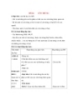
Giáo án Tự nhiên xã hội lớp 3: Đề bài: CÔN TRÙNG
 4 p |
4 p |  745
|
745
|  89
89
-

Trọn bộ Giáo án Tin học 10
 90 p |
90 p |  392
|
392
|  85
85
-

Giáo án Tin Học lớp 11: CẤU TRÚC RẼ NHÁNH
 6 p |
6 p |  382
|
382
|  70
70
-

Giáo trình tin học trung học phổ thông - Bài 11
 28 p |
28 p |  188
|
188
|  54
54
-

Giáo trình tin học trung học phổ thông - Bài 6
 36 p |
36 p |  207
|
207
|  53
53
-

Giáo trình tin học trung học phổ thông - Bài 12
 12 p |
12 p |  186
|
186
|  48
48
-

Giáo trình tin học trung học phổ thông - Bài 7
 45 p |
45 p |  184
|
184
|  42
42
-

Giáo trình tin học trung học phổ thông - bài 1
 20 p |
20 p |  208
|
208
|  30
30
-

Giáo án Tin Học lớp 11: CÁC THÀNH PHẦN CỦA NGÔN NGỮ LẬP TRÌNH
 4 p |
4 p |  247
|
247
|  27
27
-
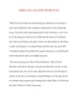
CHIẾN LƯỢC GIAO TIẾP VỚI TRẺ TỰ KỶ
 6 p |
6 p |  130
|
130
|  20
20
-

Giáo án Tin Học lớp 11: TỔ CHỨC LẶP (tiết 1)
 7 p |
7 p |  125
|
125
|  19
19
-

Giáo án Tin Học lớp 11: TỔ CHỨC LẶP(tiết 2)
 4 p |
4 p |  119
|
119
|  17
17
-

Giáo án Tin Học lớp 11: TỔ CHỨC LẶP(tiết 3)
 6 p |
6 p |  104
|
104
|  16
16
-
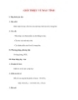
Giáo án Tin Học lớp 10: GIỚI THIỆU VỀ MÁY TÍNH
 5 p |
5 p |  142
|
142
|  14
14
-
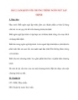
Giáo án Tin Học lớp 8 Ban Tự Nhiên: BÀI 2. LÀM QUEN VỚI CHƯƠNG TRÌNH NGÔN NGỮ LẬP TRÌNH
 6 p |
6 p |  123
|
123
|  8
8
-

Giáo án Tin học lớp 7 - Tiết 17; Ôn tập
 5 p |
5 p |  94
|
94
|  6
6
-

Giáo án Tin học lớp 7 - Bài 4: Sử dụng các hàm để tính toán (Tiết 2)
 4 p |
4 p |  40
|
40
|  3
3
Chịu trách nhiệm nội dung:
Nguyễn Công Hà - Giám đốc Công ty TNHH TÀI LIỆU TRỰC TUYẾN VI NA
LIÊN HỆ
Địa chỉ: P402, 54A Nơ Trang Long, Phường 14, Q.Bình Thạnh, TP.HCM
Hotline: 093 303 0098
Email: support@tailieu.vn









